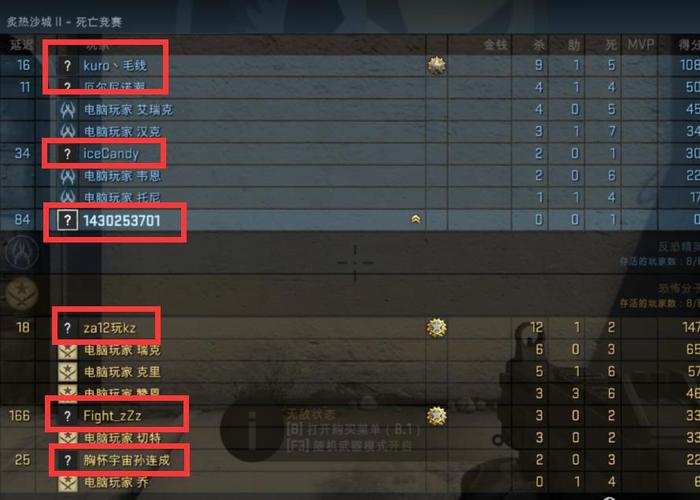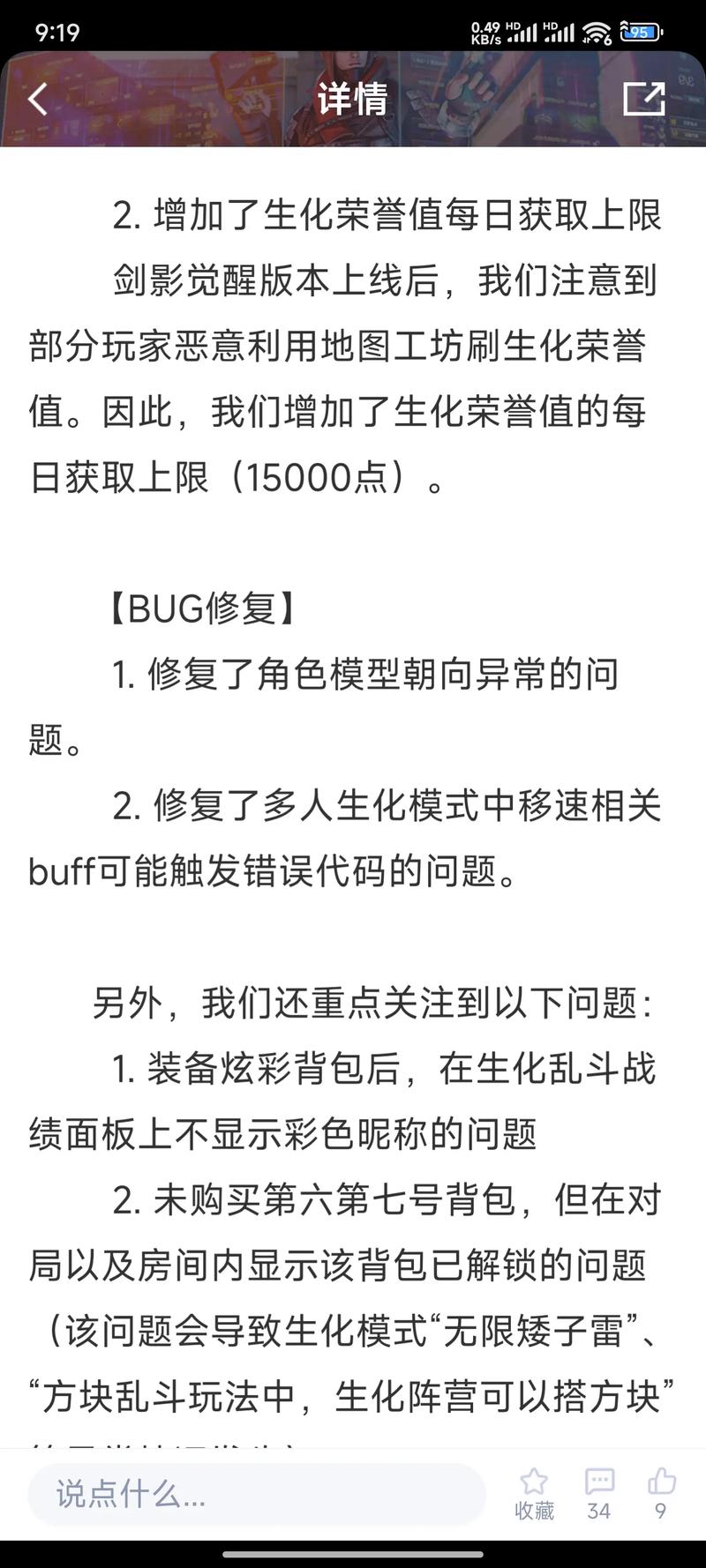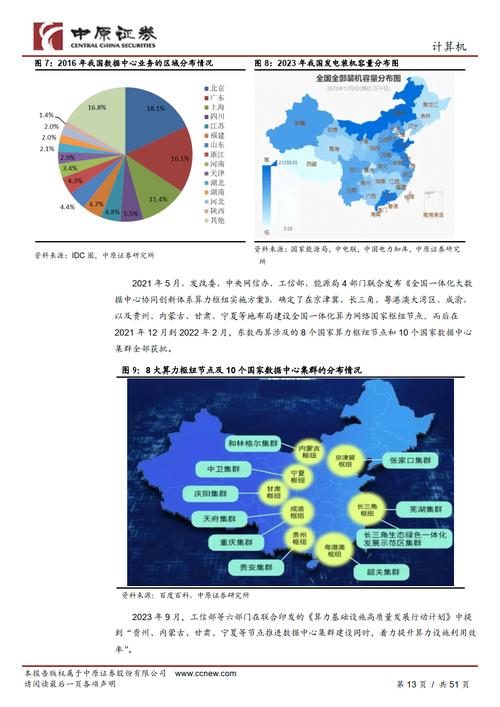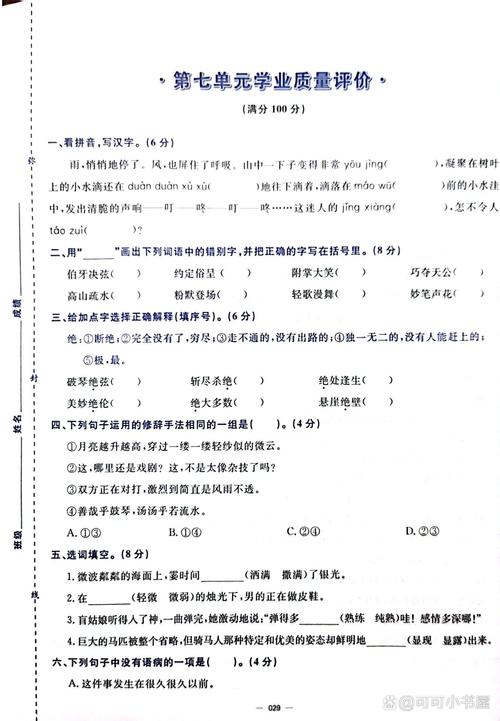2.右键jdk-8u151-windows-x64.exe,选择“7-Zip”->“提取到"jdk-xxx-xxx"”
3.提取完成后,打开文件夹
注意:这里解压出来的文件根据不同的jdk版本会有不同,图中的【jdk 1.8.151】和【jre 1.8.151】是我意料之外的,如果你解压出来也有这两个文件夹就可以直接跳到步骤【8】
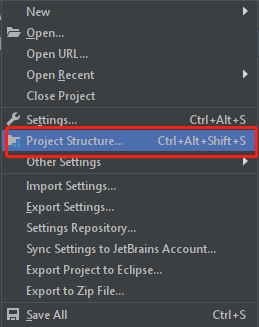
4.打开文件夹下的“.rsrc1033JAVA_CAB10”文件夹,把文件夹下的【111】文件备份一下
5.【111】文件右键->7-Zip->提取到'111'文件夹
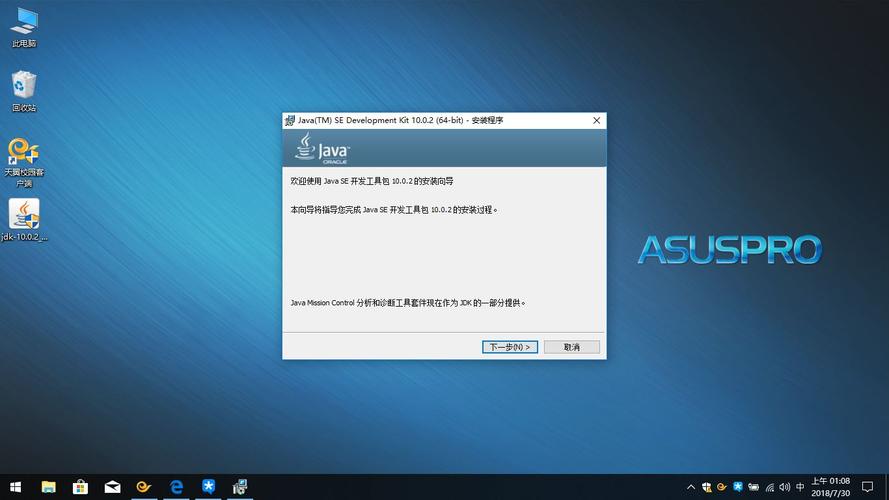
6.打开“111~”文件夹,会有一个tools.zip文件
7.将tools.zip文件解压,tools文件夹里就是jdk安装后解压出来的文件了
8.这时候java的运行会有问题,例如查看jdk的版本使用cmd命令行工具进入 tools/bin 目录下然后运行 java -version
如图操作,会提示Error occurred during initialization of VMjava/lang/NoClassDefFoundError: java/lang/Object
9.解决java运行报错,使用管理员运行cmd,切换到tools目录下,运行以下命令for /r %x in (.pack) do .binunpack200 -r "%x" "%~dx%~px%~nx.jar"
10.再次运行java -version,此时窗口就会直接打印出java版本来
11.然后可以将【tools】文件夹改名为【jdk 1.8.151】,复制到自己程序安装目录下,然后可以配置下环境变量,当然也可以不配置。